在 Mikrotik 伺服器上建立寬頻用戶
نقل
舉報此應用
相關應用
哎呀
內容
隱藏
解釋如何在 Mikrotik 伺服器上建立寬頻用戶
申請後 MIKROTIK PPPOE SERVER 中寬頻的解釋與設置 *重要的一步
我們將學習新增用戶 寬頻 通常,他在以下方面擁有以下權力: 溫盒:
-
私人用戶名和密碼。
-
確定數據量下載+上傳。
-
確定速度。
我們現在開始……以最仁慈、最仁慈的上帝之名
我們看到如圖所示
– 我們按 ppp | ppp:它包括與寬頻、VPN 或點對點連線相關的所有功能。
– 我們選擇型材 | Profiles:指輪廓,即特徵。
– 按一下「+」或「新增」。
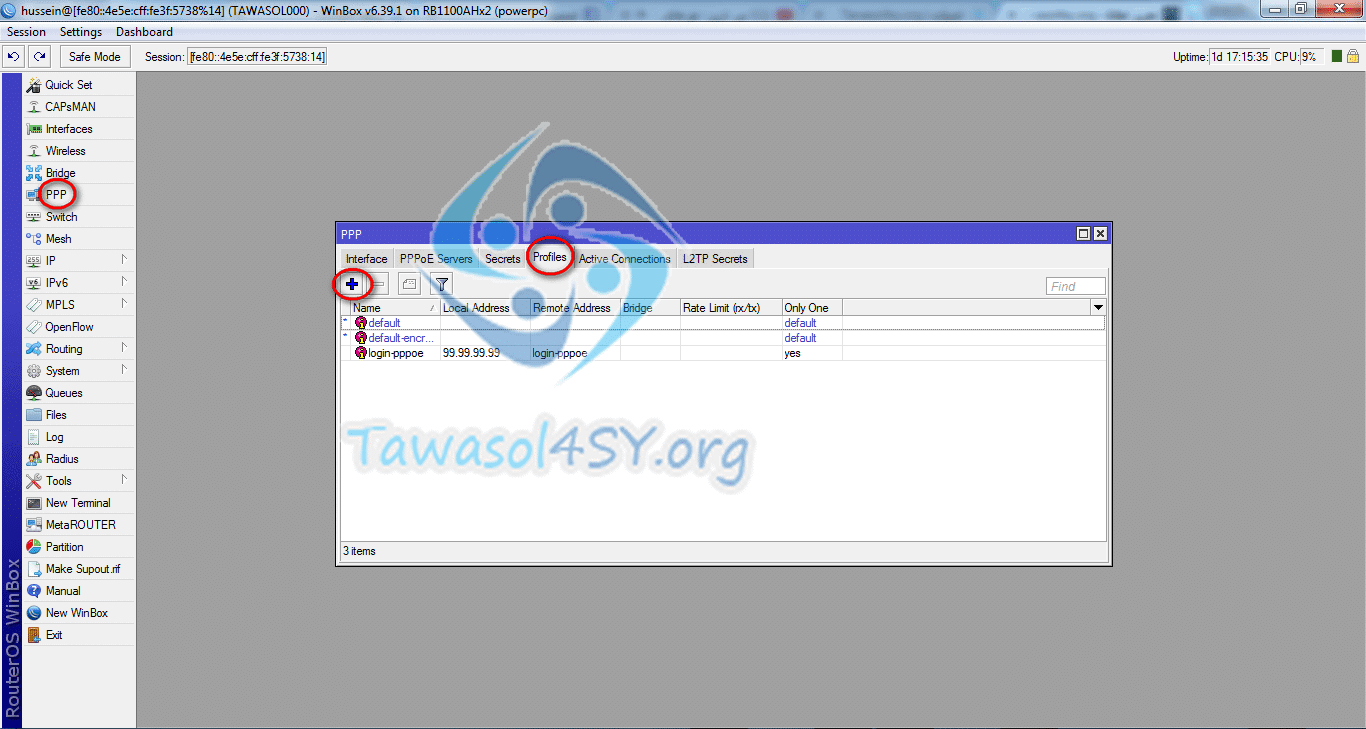
現在我們有 13 個步驟...跟我一起按照步驟操作:
1 - 我們選擇一般。
2 - 我們選擇一個適當的識別名稱例如:1M
3 - 這是預設網關的 IP 位址如果您連接到寬頻,您將設定此 IP 位址以連接到您的網路伺服器。
4 - 這是授權使用網路的網站區域 請參閱寬頻設定說明 .
5 - DNS伺服器 我們選擇相同的IP作為預設網關。
6 - 轉到限制視窗。
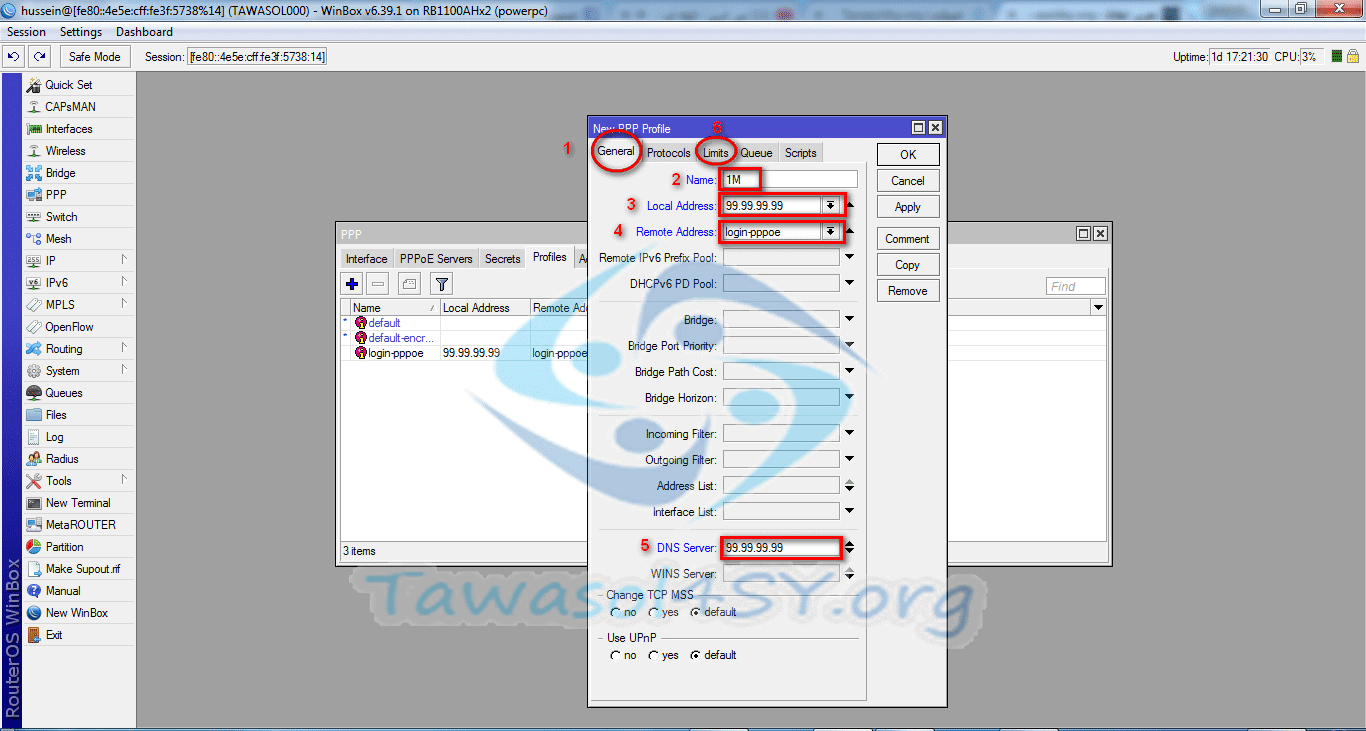
7 - 這裡我們以1M/1M的形式輸入所需的速度,其中左側框用於提升,右側框用於裝載。
8 - 我們選擇是|這意味著每個用戶僅同意一個連線。
按一下“確定”
因此,我們最終創建了一個速度有效性為 1M 的配置檔。
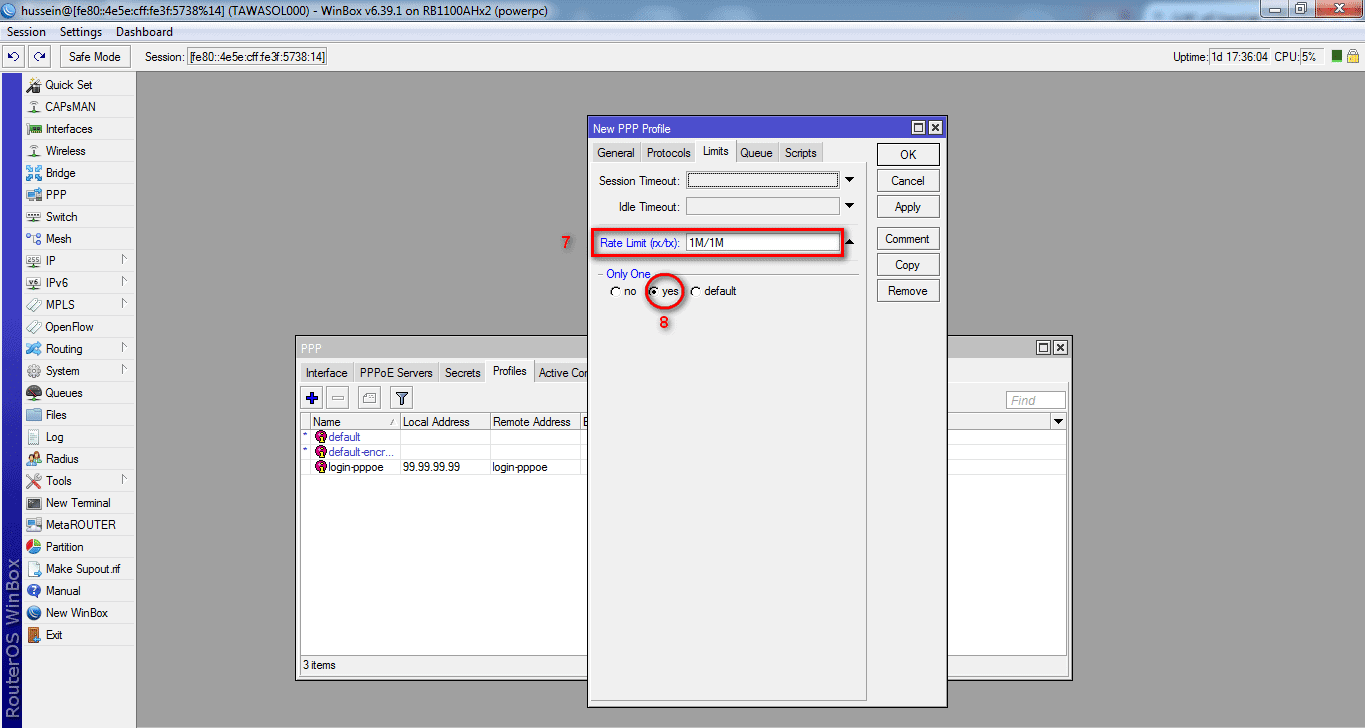
9 - 這是我們添加用戶的窗口,儘管翻譯意味著秘密...現在點擊 +
10 - 輸入使用者名稱。
11 - 輸入密碼。
12 - 我們選擇適當的識別名稱。
13 – 資料量 – 可選 * 大小(以位元組為單位)。
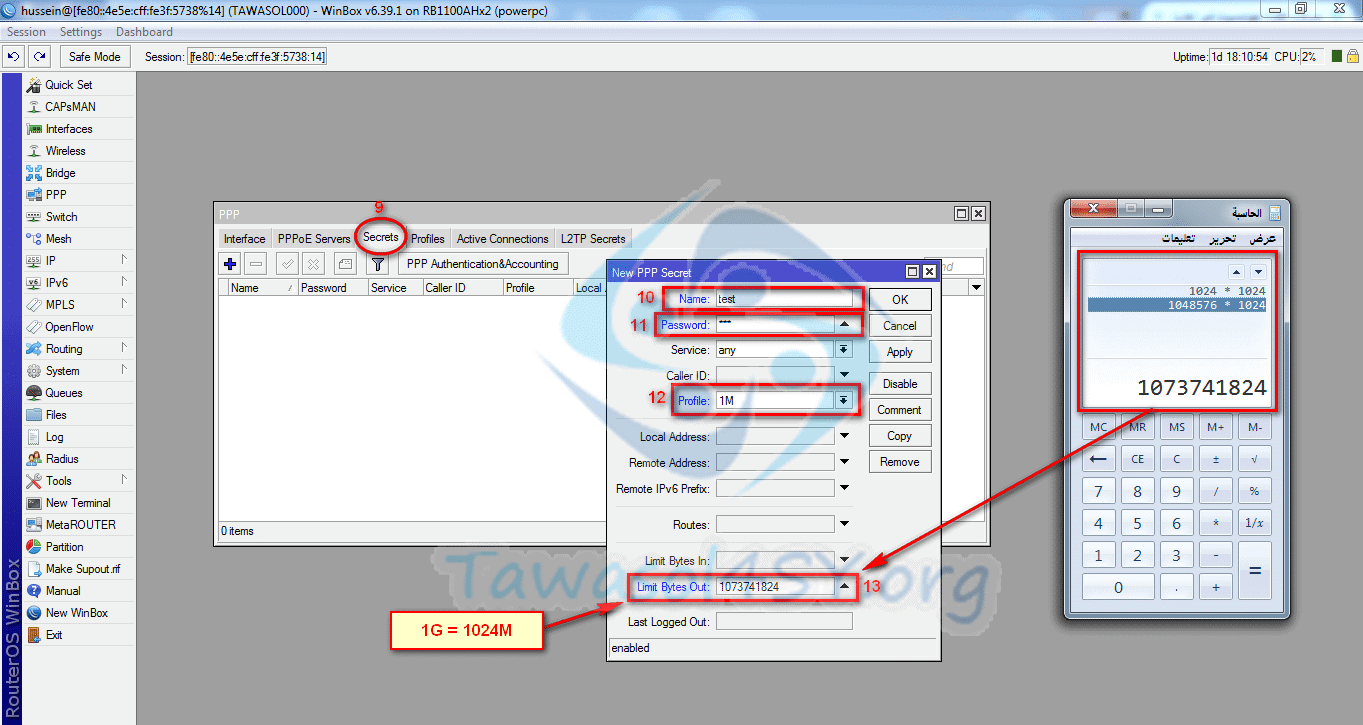


































السلامعليكم
我需要一種方法來為寬頻用戶顯示服務斷開頁面
شكرا
🙂